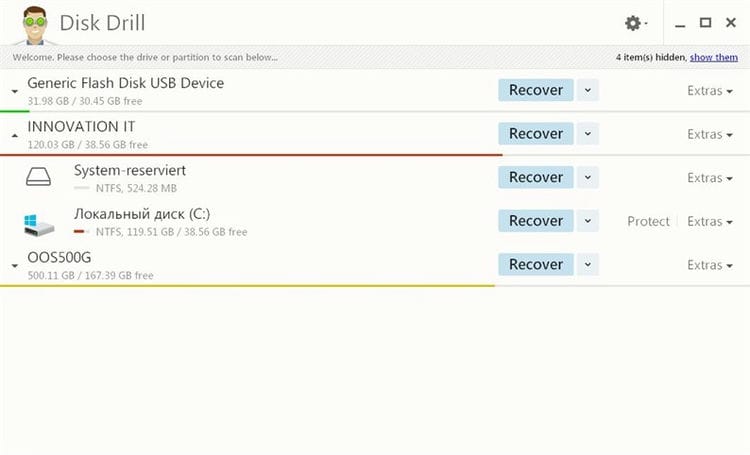Recuperar um aplicativo excluído em um smartphone com um Android. Disk Drill Professional 4.0.499.0 com chave
No Windows
O Backup do Windows é o ponto de partida para todos os outros backups e contém todos os dados nas pastas e arquivos selecionados. Como todos os arquivos e pastas são armazenados em um backup do Windows, os backups frequentes levam a restaurações mais rápidas e fáceis. Esteja ciente de que se você escolher outros tipos de backup, a recuperação pode demorar mais.
Os backups do Windows, se você tiver tempo para concluí-los, oferecem a melhor solução para proteger seus dados.
Se você fez backup do Windows, pode recuperar arquivos excluídos facilmente. Caso contrário, você pode passar para o próximo método.
Para recuperar arquivos excluídos de um backup, siga estas etapas.
Clique no menu Iniciar do seu computador.
Selecione Painel > Sistema e manutenção > Backup e restauração > Restaurar meus arquivos
na Restauração do Backup do Windows, navegue pelo conteúdo do backup e localize os arquivos que deseja restaurar. Existem 3 opções para localizar os arquivos de que você precisa: Pesquisar, Procurar Arquivos e Procurar Pastas.
- Pesquisar: Digite o nome do arquivo que você está prestes a recuperar. Selecione o arquivo encontrado ou selecione “Todos” e clique em “OK”.
- Procurar arquivos: selecione o nome do backup e a pasta que contém o arquivo original. Coloque uma marca de seleção no arquivo encontrado e clique em “Adicionar arquivos”.
- Procurar pastas: selecione uma pasta para restaurar todos os arquivos dessa pasta. Clique em Adicionar pasta.
Selecione o local onde deseja salvar os arquivos.
No Mac
Se estiver usando o Time Machine para fazer backup do Mac, você pode restaurar arquivos individuais ou restaurar todo o disco rígido a partir do backup mais recente.
Reinicie o seu Mac.
Quando o disco de inicialização for ativado, pressione e segure o comando e as teclas R ao mesmo tempo. Seu Mac será inicializado nos Utilitários do macOS. Se não, tente novamente.
Selecione Restaurar do Time Machine Backup na lista de opções disponíveis.
Clique em Continue.
Clique em Continuar novamente na página Recuperar seu sistema.
Selecione Time Backup e clique em Continue.
Selecione o backup mais recente do disco rígido do Mac e clique em Continuar.
Seu Mac irá restaurar o backup do Time Machine e reiniciar após a conclusão do processo.
Sempre é possível recuperar arquivos excluídos em um computador?
Nem sempre, mas em muitos casos é perfeitamente possível. Deixe-nos explicar.
Depois de excluídos, os arquivos permanecem no disco rígido. Eles são marcados com “0” na tabela de arquivos, o que significa que este espaço não está ocupado e pode ser usado para escrever outras informações.
Assim, o arquivo é escondido de seus olhos, ele é excluído apenas condicionalmente e pode ser restaurado até que seja substituído por outros dados. (A propósito, você pode recuperar os arquivos após a substituição, mas existe o risco de que eles sejam parcialmente danificados e não possam ser devolvidos).
Como recuperar arquivos do Lixo
Normalmente, após a exclusão (usando a tecla Del), os arquivos são enviados para o Lixo. A lixeira é um armazenamento temporário, os dados ficam lá por 30 dias, após os quais são excluídos automaticamente. Se durante esse tempo você mudar de ideia (por exemplo, lembrar que existem arquivos necessários entre os excluídos), verifique o conteúdo da Lixeira e restaure os arquivos. Como fazer isso:
- Abra o Lixo através do ícone no Desktop ou através do Explorador de Arquivos
- Selecione os arquivos para recuperar e use o item Recuperar no menu de contexto
- Os arquivos serão restaurados em seus locais originais
Recuperando arquivos do Lixo
Google Play
A maneira mais rápida de recuperar um aplicativo que foi excluído de um gadget que usa o sistema operacional Android é baixá-lo novamente do serviço Google Play.
Isso pode ser feito mesmo que o usuário não se lembre do nome exato. Não importa quanto tempo se passou desde a exclusão.
A principal desvantagem do método é que as configurações da conta ou informações sobre a passagem de níveis, se estivermos falando sobre o jogo, não serão salvas. As exceções são aquelas que criam backups de forma independente na memória do smartphone. Por exemplo, o WhatsApp messenger tem essa função.
Você pode devolver o aplicativo usando as seguintes instruções passo a passo:
- Abra o Google Play.
- Pressione o botão que acessa o menu. Ele está localizado no canto superior esquerdo da tela e é um ícone com 3 linhas paralelas.
- Clique na primeira seção “Meus aplicativos e jogos”.
- Vá para a guia “Biblioteca”. Se você não estiver usando a versão mais atual do sistema operacional, a guia necessária pode ter um nome diferente, por exemplo, “Todos”.
- Nesta etapa, o usuário receberá uma lista de programas que foram baixados anteriormente da conta do Google usada no dispositivo. A classificação por padrão é feita pela data de adição dos downloads mais recentes aos mais antigos. O usuário precisa estudar a lista e encontrar os aplicativos e jogos que precisam ser devolvidos.
- Clique no botão “Instalar” ao lado do nome selecionado. Depois disso, o download começará.
Se você não conseguir encontrar o que precisa restaurar na lista fornecida, isso pode ser devido a 3 motivos:
- o software que você estava procurando foi baixado usando uma conta diferente;
- o usuário apagou previamente as informações de download (isso pode ser feito clicando no ícone “X” localizado à direita do botão “Instalar”);
- o programa foi removido do Play Market pelo desenvolvedor.
Nos primeiros 2 casos, você pode retornar o aplicativo se puder encontrá-lo na barra de pesquisa. Para o último caso, existem 3 soluções:
- Procure o arquivo apk em fóruns especializados. Isso não permitirá que você recupere os dados da sua conta ou o histórico do jogo.
- Use um backup criado usando os utilitários previamente instalados no telefone.
- Baixe o programa para recuperação de informações. Inúmeras recomendações para esse software são fáceis de encontrar no Yandex. Os exemplos incluem DigData e Disk Digger.
Serviço Android BackUp
O Android BackUp Service é um recurso integrado do Android. Serve para armazenar dados sobre as redes Wi-Fi usadas, configurações de gadgets e outros parâmetros da conta Google. Ele também copia informações sobre aplicativos de terceiros instalados no telefone.
Este serviço está desabilitado por padrão. Você pode ativá-lo em 5 etapas:
- No menu principal do gadget, abra as configurações.
- Vá para a seção “Nuvem e contas”.
- Abra a guia “Arquivo”.
- Mova o indicador “Backup de dados” para a posição “ligado”.
- Adicione uma conta do Google para a qual enviar informações.
- Ative “AutoRecover”. É graças a esta configuração que os parâmetros da conta do usuário serão salvos.
Alguns programas podem não funcionar corretamente com o Android BackUp Service. Além disso, esse recurso apenas copia as informações da conta. Ele não permitirá que você baixe o aplicativo novamente se o desenvolvedor o tiver removido do Play Market. Portanto, a instalação de utilitários especializados é considerada uma proteção mais confiável contra perda de dados.
Deposito de lixo
Dumpster é uma lata de lixo para Android. Todos os arquivos apagados acidentalmente e propositalmente cairão nele e não desaparecerão do gadget. Você pode restaurá-los em 3 etapas:
- Abra o Dumpster.
- Encontre o objeto desejado na tela principal e selecione-o. Ao pesquisar, você pode contar com o nome, tamanho e data de exclusão.
- Pressione o botão “Restaurar” localizado no lado esquerdo da barra de menu inferior.
Usando este utilitário, você pode retornar apenas as informações que foram excluídas após sua instalação. O dumpster está disponível para download gratuito no Google Play. Nas configurações, você pode escolher quais tipos de arquivos devem ser salvos. Podem ser não apenas aplicativos, mas também fotos, vídeos, etc. As exceções são mensagens SMS e dados de contato.
Você também pode definir a frequência de limpeza do arquivo. Isso economizará espaço na memória do dispositivo, mas limitará o tempo durante o qual a recuperação estará disponível.
Instalar este aplicativo com antecedência é uma maneira mais fácil de obter informações de volta. O uso da maioria dos utilitários de varredura de memória do gadget, como o Disk Digger, requer acesso root.
Avaliação do artigo:



 (votos: 3, classificação média: 1,00 em 5)
(votos: 3, classificação média: 1,00 em 5)
 Carregando…
Carregando…
Este site usa cookies para armazenar dados. Ao continuar a usar o site, você concorda em trabalhar com esses arquivos.
Funcionalidade de aplicativo útil
Na verdade, é ingênuo acreditar que os arquivos de um computador são imediatamente excluídos de forma limpa depois de esvaziar a Lixeira ou a unidade flash USB. Eles ainda são armazenados na unidade por algum tempo – até que novas informações sejam gravadas sobre eles. A sabedoria consiste apenas em devolvê-los o mais rápida e cuidadosamente possível.
Antigamente, isso tinha que ir para centros de atendimento especializados e pagar pelos serviços de profissionais. Felizmente, o Disk Drill Pro agora está sendo oferecido, com o qual cada usuário será capaz de “extrair” seus dados após excluí-los e até mesmo depois de formatar a unidade.
O software Disk Drill Pro oferecido aqui usa vários algoritmos para recuperação. Portanto, se um falhar, o outro será aplicado – até que apareça um efeito positivo.
A versão Pro oferece um conjunto expandido de ferramentas e opções que dão ao usuário mais espaço de manobra e até mesmo busca e recuperação direcionadas – para economizar tempo e esforço.
O programa apresenta uma interface simples e amigável. Com um pouco de pesquisa nas guias e parâmetros, você pode descobrir facilmente o que está lá e por quê.
Os desenvolvedores do Disk Drill Pro afirmam que sua ideia é capaz de recuperar dados no menor tempo possível nos seguintes formatos:
- Arquivos gráficos – png, jpg, psd, tiff;
- Som – mp3, aif, wav;
- Vídeos – mp4, avi;
- Documentos – xlsx, docx, pptx.
A julgar pelos comentários de usuários reais, não há razão para não acreditar neles. O processo em si pode ser iniciado em três modos: na pesquisa rápida, no modo de varredura profunda e também de acordo com determinados parâmetros. Com o Disk Drill Pro disponível, você não precisa mais se preocupar com a perda de dados apagados acidentalmente para sempre. O principal é tratar de sua restauração o mais rápido possível.
Recuperando programas excluídos em um computador
Como você sabe, a maioria dos programas consiste em várias pastas com arquivos necessários para que o software funcione corretamente, então você terá que restaurá-los todos. Todo o processo é realizado usando um software especial ou ferramenta integrada do Windows. Vamos dar uma olhada nesses métodos em ordem.
Como habilitar o serviço de backup no Android?
Primeiro, certifique-se de ter um serviço de backup em execução em seu smartphone atual.
- Abra Configurações na tela inicial ou no Menu.
- Vá para a seção “Backup e redefinição”.
- Selecione “Fazer backup dos meus dados”.
Alterne o item “Fazer backup dos meus dados” para Ativado.
- Selecione Voltar para retornar ao menu Backup e redefinir.
- Verifique se a conta do Google associada à conta de backup está correta .
- Alterne “Reparo automático” para Ativado para restaurar as configurações e os dados ao instalar o aplicativo.
Agora que você ativou o serviço de backup do Android, as configurações do sistema e os dados do aplicativo serão automaticamente copiados para o Google Drive. Ao trocar de smartphone, você pode contar com o serviço para restaurar configurações, aplicativos e dados relacionados.
Fontes usadas e links úteis sobre o tópico: https://en.fonelab.com/resource/deleted-computer-data-recovery.html https://softdroid.net/kak-vosstanovit-udalennye-fayly-s-kompyutera https: //androidlab.info/vosstanovlenie/vosstanovlenie-udalennogo-prilozheniya-na-smartfone-s-androidom.html https://activation-keys.ru/vosstanovlenie-dannyh/disk-drill-professional/ https: // lumpics. ru / how-to-recovery-deletado-software-on-a-computer / https://androgoo.ru/kak-vosstanovit-nastrojki-na-novom-s/